老版本(金税盘版)开票软件升级到160425.01版修改商品编码增加税收分类编码的方法课件资料
商品税收分类编码升级说明一、软件版本和税收分类编码表
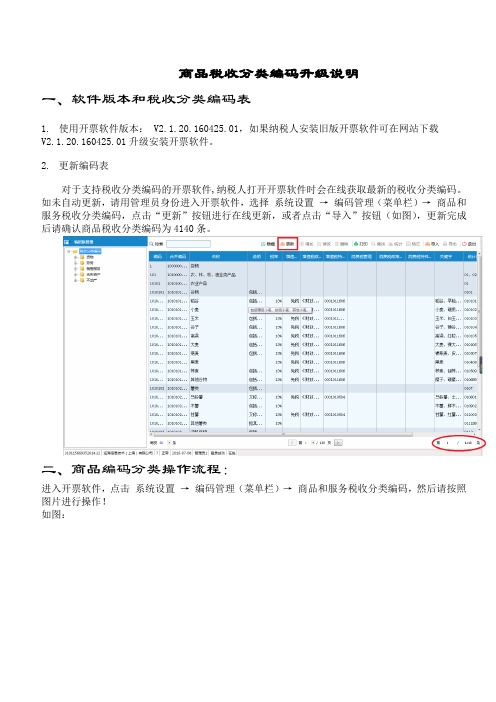
商品税收分类编码升级说明
一、软件版本和税收分类编码表
1.使用开票软件版本: V
2.1.20.160425.01,如果纳税人安装旧版开票软件可在网站下载
V2.1.20.160425.01升级安装开票软件。
2.更新编码表
对于支持税收分类编码的开票软件,纳税人打开开票软件时会在线获取最新的税收分类编码。
如未自动更新,请用管理员身份进入开票软件,选择系统设置→编码管理(菜单栏)→商品和服务税收分类编码,点击“更新”按钮进行在线更新,或者点击“导入”按钮(如图),更新完成后请确认商品税收分类编码为4140条。
二、商品编码分类操作流程:
进入开票软件,点击系统设置→编码管理(菜单栏)→商品和服务税收分类编码,然后请按照图片进行操作!
如图:
新版商品编码编辑:
进入开票软件,点击系统设置→商品编码,然后请按照图片进行操作!如图:
进入到编辑界面后,我们先来编辑商品分类!
商品编码的增加!。
开票软件错误代码160425.01

能继续开票!
247
离线发票总金额超过离线开具限额,不能继续开 金税设备
票!
248
有票种没有完成征期抄报税,不能继续开票! 金税设备
249
开票时签名密文比对不通过!
金税设备
250
有离线未上传发票,不允许上报汇总!
金税设备
251
本月已达最大作废张数!
金税设备
252
网络购票确认包数据不匹配。
金税设备
253
金税设备
209
金税设备上有退回发票卷信息!
金税设备
21
金税盘由于未报税而锁死,不能开票!
金税设备
210
没有票种授权!
金税设备
219
变长发票明细错!
金税设备
220
检索函数出错或者检索不到数据!
金税设备
222
金税设备上有新购发票卷,无法抄税!
金税设备
223
检索不到指定月份领用存信息(若已到会计日, 金税设备
5
[高速开票设备]此票种未授权! [高速开票设备]明细作废标志不一致! [高速开票设备]用户未注册! [高速开票设备]用户已注册! [高速开票设备]该终端已登录! [高速开票设备]终端未登录! [高速开票设备]没有操作权限! [高速开票设备]用户口令校验错误! [高速开票设备]用户口令长度错误! [高速开票设备]用户口令锁死! [高速开票设备]税号校验错误! [高速开票设备]内存分配错误! [高速开票设备]初始化互斥锁属性对象错误! [高速开票设备]设置互斥锁属性错误! [高速开票设备]创建互斥锁错误! [高速开票设备]互斥锁上锁错误! [高速开票设备]互斥锁解锁错误! [高速开票设备]读写共享内存长度错误! [高速开票设备]创建共享内存或获取共享内存标 志错误! [高速开票设备]映射共享内存地址错误! [高速开票设备]释放共享内存地址映射错误! [高速开票设备]获取系统时钟错误! [高速开票设备]设置系统时钟错误! [高速开票设备]数据校验错误! [高速开票设备]数组数据计算错误! [高速开票设备]计算时间错误! [高速开票设备]打开文件错误! [高速开票设备]关闭文件错误! [高速开票设备]获取文件偏移量错误! [高速开票设备]写文件错误! [高速开票设备]设置偏移量错误! [高速开票设备]删除文件/目录! [高速开票设备]获取文件不存在! [高速开票设备]目录不存在错误! [高速开票设备]打开目录错误! [高速开票设备]关闭目录错误! [高速开票设备]创建目录错误! [高速开票设备]文件、目录重命名! [高速开票设备]文件、目录路径错误! [高速开票设备]金税盘通信初始化错误! [高速开票设备]金税盘通信错误! [高速开票设备]金税盘命令错误! [高速开票设备]金税盘返回数据错误! [高速开票设备]找不到金税盘设备! [高速开票设备]打开金税盘失败! [高速开票设备]无效指令! [高速开票设备]命令数据参数错误! [高速开票设备]无效日期! 税控设备正在维护中,请稍候再试。
税收分类编码添加方法
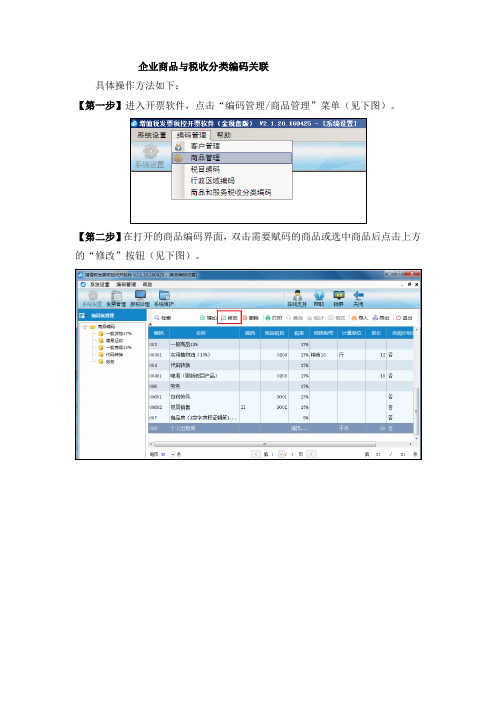
企业商品与税收分类编码关联
具体操作方法如下:
【第一步】进入开票软件,点击“编码管理/商品管理”菜单(见下图)。
【第二步】在打开的商品编码界面,双击需要赋码的商品或选中商品后点击上方的“修改”按钮(见下图)。
【第三步】在弹出商品编码编辑页面中,点击税收分类编码检索框(见下图)。
【第四步】在打开的界面中选择要关联的税收分类编码,例如选择“减按1.5%计算”的个人出租住房(见下图)。
【第五步】返回商品编码编辑页面,根据实际情况在“享受优惠政策”一栏选择“是”或“否”(见下图);
【第六步】如果选择“是”,则需要在优惠政策类型下拉列表中选择相应的优惠政策,点击上方的“保存”按钮,弹出“修改成功”的提示框(见下图);
注意:为商品选择税收分类编码之后,根据实际情况核对商品税率,如果带出的税率与实际所需不一致,请按实际修改。
财税实务:航天信息(金税盘)税控开票系统开票操作手册

航天信息(金税盘)税控开票系统开票操作手册
根据国家税务总局公告2016年第23号第四条规定,自2016年5月1日起,纳入防伪税控新系统的营改增试点纳税人和新办增值税纳税人,应使用新系统选择相应的商品和服务税收分类编码开具发票。
纳税人可通过服务助手-软件管理-软件升级-进行升级。
开票软件最新版本为2.1.20.160425.01)。
(服务助手下载网址/fwzs.sxhtjs/)附:一、如何添加商品编码(一)点击【系统设置】--【增加】--【商品编码添加】,或者在开票界面“货物或者应税劳务服务”项目输入完成后,点击旁边空白处,弹出如下界面:
(二)如下图,点击【税收分类编码】进行选择:
选择税收编码有两种方法:第一种,通过检索关键字,找到对应的分类编码信息;第二种,利用窗口左侧的分类结构,点击后逐级展开,快速定位查找对象所属的分类或者近似的分类。
举例说明:住宿行业企业第一种方法:检索“住宿”进行搜索,如下图:
第二种方法:利用窗口左侧的分类结构,点击后逐级展开,快速定位查找对象。
税控开票软件升级操作指引
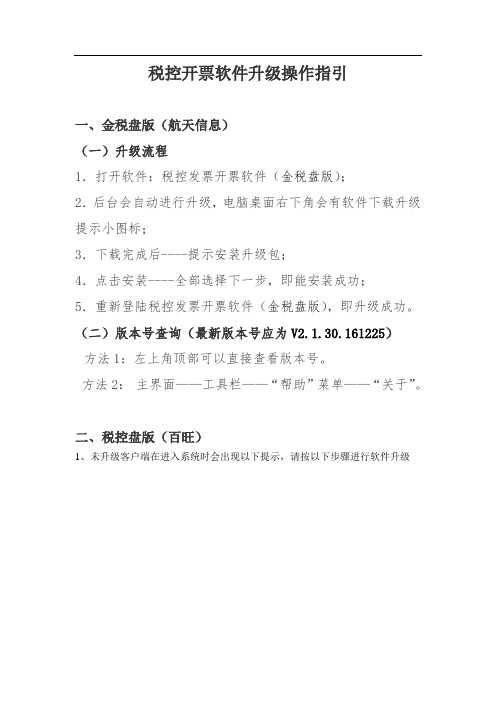
税控开票软件升级操作指引
一、金税盘版(航天信息)
(一)升级流程
1.打开软件:税控发票开票软件(金税盘版);
2.后台会自动进行升级,电脑桌面右下角会有软件下载升级提示小图标;
3.下载完成后----提示安装升级包;
4.点击安装----全部选择下一步,即能安装成功;
5.重新登陆税控发票开票软件(金税盘版),即升级成功。
(二)版本号查询(最新版本号应为V2.1.30.161225)
方法1:左上角顶部可以直接查看版本号。
方法2:主界面——工具栏——“帮助”菜单——“关于”。
二、税控盘版(百旺)
1、未升级客户端在进入系统时会出现以下提示,请按以下步骤进行软件升级
2、
3、自动下载软件安装包
4、
5、
6、
8、点击确定覆盖安装
9、点击完成
10、
10、重新进入系统时,启动页面显示最新版本号为V2.0.12 161225 至此全部软件升级成功
111 1
2 2 4 4 6
X。
商品和服务税收分类编码快速使用手册(金税盘版)
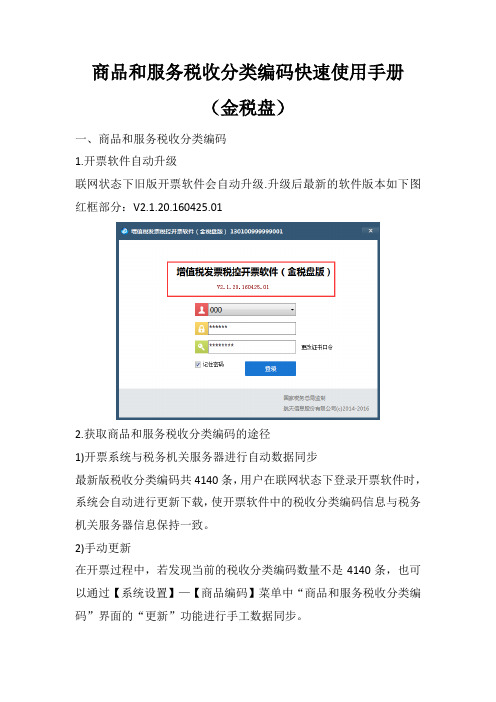
商品和服务税收分类编码快速使用手册(金税盘)一、商品和服务税收分类编码1.开票软件自动升级联网状态下旧版开票软件会自动升级.升级后最新的软件版本如下图红框部分:V2.1.20.160425.012.获取商品和服务税收分类编码的途径1)开票系统与税务机关服务器进行自动数据同步最新版税收分类编码共4140条,用户在联网状态下登录开票软件时,系统会自动进行更新下载,使开票软件中的税收分类编码信息与税务机关服务器信息保持一致。
2)手动更新在开票过程中,若发现当前的税收分类编码数量不是4140条,也可以通过【系统设置】—【商品编码】菜单中“商品和服务税收分类编码”界面的“更新”功能进行手工数据同步。
3.税收分类编码设置方法【第一步】进入开票软件,点击“系统设置-商品编码”菜单项,即弹出“商品编码设置”窗口【第二步】点击工具条中的“”按钮,打开商品编码添加窗口,录入商品名称、规格型号、计量单位等,带*号项目为必填项,其中税收分类编码项需要点击“”按钮进行检索选择。
例如要开具餐费可在检索栏输入“餐饮”进行检索,或点击左侧选择销售服务-生活服务-餐饮住宿服务中选择餐饮服务;如果使用检索功能查找不到对应的分类编码可换近义词进行检索(如检索“牛奶”未检索到可输入“液体乳”进行检索)。
双击选择正确的税收分类编码,税收优惠的企业在享受优惠政策的位置选择“是”并选择对应的优惠政策类型。
核对税率无误后,点击保存按钮,录入完成。
税率是按照一般计税方法来的,如果是小规模企业,或者是采取简易征收的企业,一定要手动改成适用征收率3%或者5%。
二、发票填开【第一步】以增值税专用发票填开为例,点击发票管理—发票填开—增值税普通发票填开。
在弹出的发票代码号码确认界面点击确认,进入发票填开界面填写购方信息,在填写商品信息时可点击“货物和应税劳务、服务名称”处的“”按钮。
【第二步】在商品编码选择界面,双击要选择的商品,弹出商品编码编辑界面补充商品信息,带*号项目为必填项,其中税收分类编码项需要点击“”按钮进行检索选择。
商品和服务税收分类编码简要操作说明
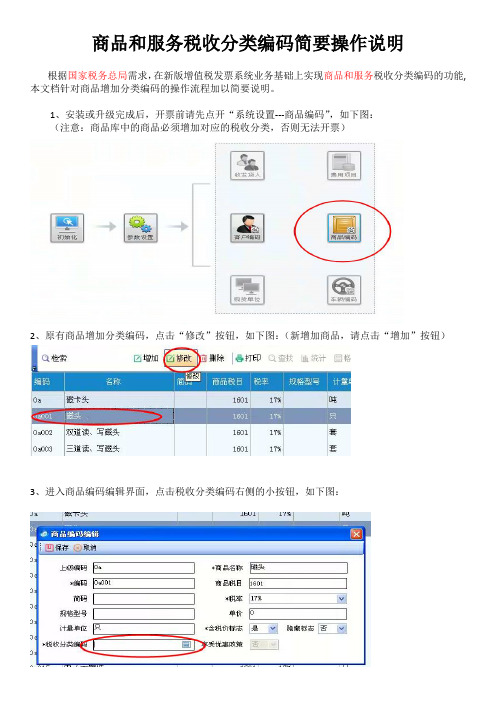
商品和服务税收分类编码简要操作说明
根据国家税务总局需求,在新版增值税发票系统业务基础上实现商品和服务税收分类编码的功能,本文档针对商品增加分类编码的操作流程加以简要说明。
1、安装或升级完成后,开票前请先点开“系统设置---商品编码”,如下图:
(注意:商品库中的商品必须增加对应的税收分类,否则无法开票)
2、原有商品增加分类编码,点击“修改”按钮,如下图:(新增加商品,请点击“增加”按钮)
3、进入商品编码编辑界面,点击税收分类编码右侧的小按钮,如下图:
4、进入商品分类编码选择,可以通过编码族选择和检索功能找到相应的编码,如下图:
5、确认添加税收分类编码后,选择正确的税率!点击“保存”按钮,进行正常的发票填开,如下图:
注意:保存前请注意核对该商品对应的正确税率,以免发票税率开错。
金税盘用智能编码快速进行已有和新建商品税收分类编码的更新和匹配操作说明
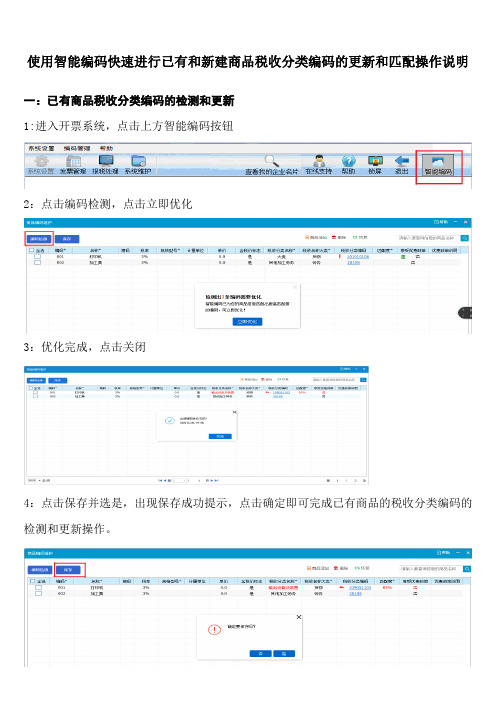
使用智能编码快速进行已有和新建商品税收分类编码的更新和匹配操作说明一:已有商品税收分类编码的检测和更新
1:进入开票系统,点击上方智能编码按钮
2:点击编码检测,点击立即优化
3:优化完成,点击关闭
4:点击保存并选是,出现保存成功提示,点击确定即可完成已有商品的税收分类编码的检测和更新操作。
二:新建商品自动匹配税收分类编码
1:在开票系统中点击上方智能编码按钮,进入智能编码的商品编码维护界面
2:点击商品添加
3:单击商品名称空白栏,填写商品名称并回车,如填写复写纸
4:智能编码自动匹配税收分类编码,点击税率栏,出现税率及优惠政策设置,点击税率处下拉箭头,将税率修改为本企业实际税率并点击确定,如小规模企业税率为3%
5:点击保存并确定,即可完成新建商品的编码添加。
2016-05 新增商品编码添加-商品和税收分类编码简要操作手册

一、获取商品和服务税收分类编码营改增新版开票软件在编码管理菜单中增加了商品和服务税收分类编码,如图所示。
编码管理商品和服务税收分类编码(以下简称税收分类编码)是国家税务总局统一编制和维护的,企业个人不能自行编辑修改。
获取商品和服务税收编码的途径主要有三种方式:1.1 开票系统税收分类编码与税局端数据同步用户在联网状态下登录开票软件时,系统会自动检测开票软件的税收分类编码信息是否与税务局端提供的分类编码一致,如果不一致,将自动进行更新下载,使开票软件中的税收分类编码信息与税务局端信息保持一致,如图1-1所示。
图1-1 税收分类编码同步1.2 税收分类编码手工更新在开票过程中,若发现当前的税收分类编码不是最新的,可以通过更新功能获取最新的编码。
操作步骤:【第一步】进入开票软件后,点击“编码管理/商品和服务税收分类编码”菜单,显示系统当前的税收分类编码信息,如图1-2所示。
图1-2 商品和服务税收分类编码【第二步】在“商品和服务税收分类编码”界面(如图1-2所示)点击“更新”按钮,系统将与税务局端提供的税收分类编码进行数据同步,并将最新的税收分类编码表下载到本地。
1.3 税务端下载税收分类编码,手工导入如果安装开票软件的电脑无联网条件,可以将税务局提供的最新“商品和服务税收分类编码表”文件,通过“导入”功能导入系统中。
操作步骤:【第一步】在“商品和服务税收分类编码管理”界面,点击“导入”按钮,系统显示“编码导入”界面,如图1-3所示。
图1-3 编码导入【第二步】点击“浏览”按钮,选择“商品和服务税收分类编码表”文件,选择完成后,点击“确定”按钮,将税收分类编码导入到系统中。
成功后弹出“税收分类编码导入成功!”对话框。
【第三步】点击“”按钮,系统显示更新后的税收分类编码信息。
二、商品和服务税收分类编码查询1.4 税收分类编码查询操作步骤:通过点击税收分类编码左侧的分类目录树,逐级查看商品和服务的税收分类信息,也可以通过快速查找方式,在“检索”框内输入商品和服务信息,点击“检索”按钮将快速查找对应的商品和服务税收分类编码,如图1-4所示。
商品和服务税收分类编码快速使用手册(金税盘版)
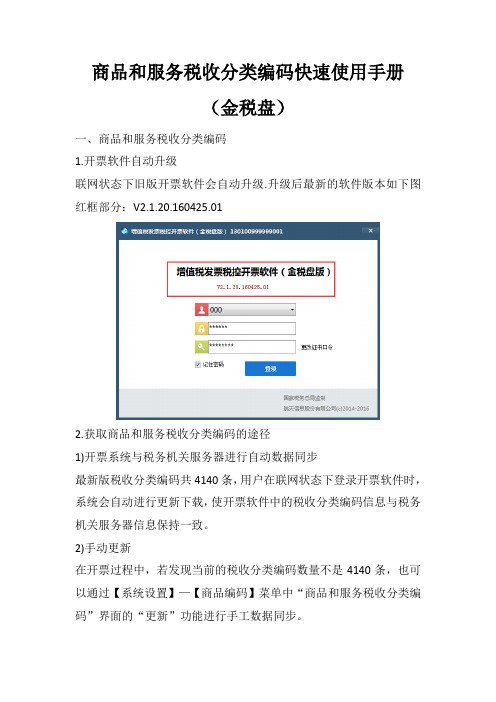
商品和服务税收分类编码快速使用手册(金税盘)一、商品和服务税收分类编码1.开票软件自动升级联网状态下旧版开票软件会自动升级.升级后最新的软件版本如下图红框部分:V2.1.20.160425.012.获取商品和服务税收分类编码的途径1)开票系统与税务机关服务器进行自动数据同步最新版税收分类编码共4140条,用户在联网状态下登录开票软件时,系统会自动进行更新下载,使开票软件中的税收分类编码信息与税务机关服务器信息保持一致。
2)手动更新在开票过程中,若发现当前的税收分类编码数量不是4140条,也可以通过【系统设置】—【商品编码】菜单中“商品和服务税收分类编码”界面的“更新”功能进行手工数据同步。
3.税收分类编码设置方法【第一步】进入开票软件,点击“系统设置-商品编码”菜单项,即弹出“商品编码设置”窗口【第二步】点击工具条中的“”按钮,打开商品编码添加窗口,录入商品名称、规格型号、计量单位等,带*号项目为必填项,其中税收分类编码项需要点击“”按钮进行检索选择。
例如要开具餐费可在检索栏输入“餐饮”进行检索,或点击左侧选择销售服务-生活服务-餐饮住宿服务中选择餐饮服务;如果使用检索功能查找不到对应的分类编码可换近义词进行检索(如检索“牛奶”未检索到可输入“液体乳”进行检索)。
双击选择正确的税收分类编码,税收优惠的企业在享受优惠政策的位置选择“是”并选择对应的优惠政策类型。
核对税率无误后,点击保存按钮,录入完成。
税率是按照一般计税方法来的,如果是小规模企业,或者是采取简易征收的企业,一定要手动改成适用征收率3%或者5%。
二、发票填开【第一步】以增值税专用发票填开为例,点击发票管理—发票填开—增值税普通发票填开。
在弹出的发票代码号码确认界面点击确认,进入发票填开界面填写购方信息,在填写商品信息时可点击“货物和应税劳务、服务名称”处的“”按钮。
【第二步】在商品编码选择界面,双击要选择的商品,弹出商品编码编辑界面补充商品信息,带*号项目为必填项,其中税收分类编码项需要点击“”按钮进行检索选择。
老版本(金税盘版)开票软件升级到160425.01版修改商品编码增加税收分类编码的方法
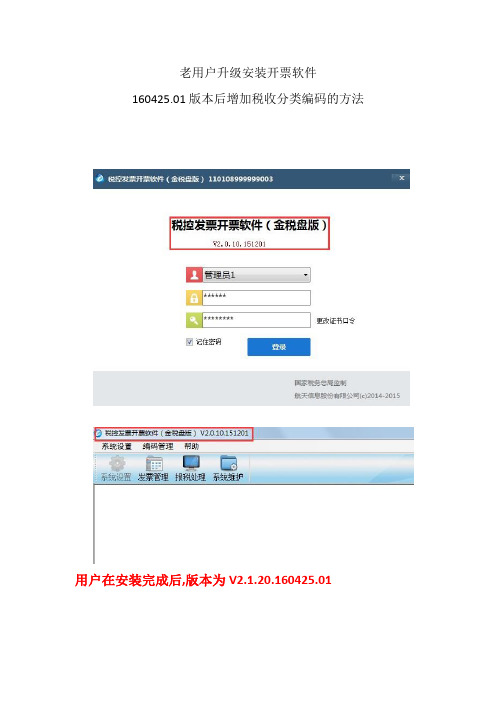
老用户升级安装开票软件
160425.01版本后增加税收分类编码的方法
用户在安装完成后,版本为V2.1.20.160425.01
添加原有商品库中的“税收分类编码”一项
点击系统设置------商品编码方框的按钮
如下图所示:
点开“商品编码”图标之后,会弹出您之前编辑好的商品编码库
选中您之前编辑好的某一项商品后,点击“修改”按钮,进行“税收分类编码”的添加工作
点击“修改”按钮后,会弹出“商品编码编辑”对话框
添加“税收分类编码”:需要您点击“税收分类编码”右侧的小方框进行选择才能添加上.如下图所示:
点击方框后会出现“税收分类编码选择”界面,如下图:
在“检索中”输入关键字,会出现很多分类。
检索内容可以按以下方法进行检索
(1)输入你要开具商品的名称
(2)如果没有您要开具的商品,可以按行业划分,检索选择属于您企业范围的税收分类双击进行选择
注:如果名称项目没有您要选择的,您也可以参考后面的“说明”和“关键字”选项,选择适合您企业经营范围的税收编码名称进行选择
选择税率
此时商品编码添加中右侧的税率选项中请您选择您实际开具的票面税率即可如下图所示:(实际开多少税率您选择多少税率即可)
点击左上角“保存”按钮,此时该商品名称保存成功,点击确认即可。
如下图所示:
点击确认后,您之前编辑好的商品名称后面的“税后分类编码”就添加好了,您就可以调用该商品名称了。
税控发票开票软件(税控盘版)-商品和服务税收分类编码快速使用手册
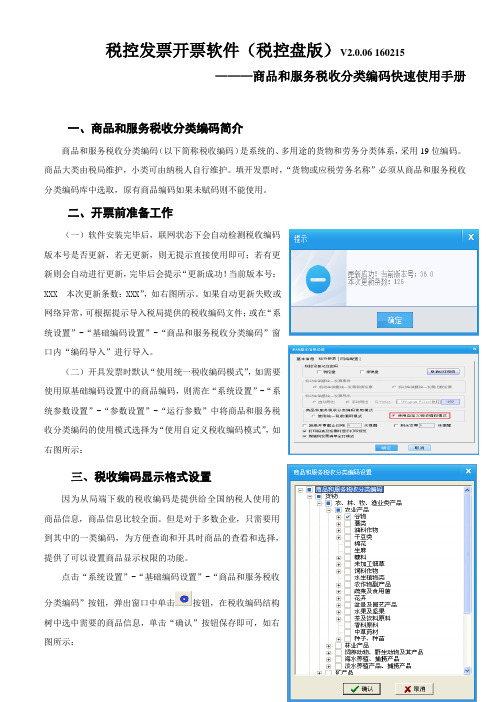
税控发票开票软件(税控盘版)V2.0.06 160215———商品和服务税收分类编码快速使用手册一、商品和服务税收分类编码简介商品和服务税收分类编码(以下简称税收编码)是系统的、多用途的货物和劳务分类体系,采用19位编码。
商品大类由税局维护,小类可由纳税人自行维护。
填开发票时,“货物或应税劳务名称”必须从商品和服务税收分类编码库中选取,原有商品编码如果未赋码则不能使用。
二、开票前准备工作(一)软件安装完毕后,联网状态下会自动检测税收编码版本号是否更新,若无更新,则无提示直接使用即可;若有更新则会自动进行更新,完毕后会提示“更新成功!当前版本号:XXX 本次更新条数:XXX”,如右图所示。
如果自动更新失败或网络异常,可根据提示导入税局提供的税收编码文件;或在“系统设置”-“基础编码设置”-“商品和服务税收分类编码”窗口内“编码导入”进行导入。
(二)开具发票时默认“使用统一税收编码模式”,如需要使用原基础编码设置中的商品编码,则需在“系统设置”-“系统参数设置”-“参数设置”-“运行参数”中将商品和服务税收分类编码的使用模式选择为“使用自定义税收编码模式”,如右图所示:三、税收编码显示格式设置因为从局端下载的税收编码是提供给全国纳税人使用的商品信息,商品信息比较全面。
但是对于多数企业,只需要用到其中的一类编码,为方便查询和开具时商品的查看和选择,提供了可以设置商品显示权限的功能。
点击“系统设置”-“基础编码设置”-“商品和服务税收分类编码”按钮,弹出窗口中单击按钮,在税收编码结构树中选中需要的商品信息,单击“确认”按钮保存即可,如右图所示:四、增加统一税收编码(一)点击“系统设置”-“基础编码设置”-“商品和服务税收分类编码”,在税收编码的最底层商品下,添加税收编码。
例如:给“稻谷”下增加“大米”商品。
选中稻谷后单击右上角的“增加”按钮即可,如右图所示。
(二)在新窗口中编辑商品信息,其中商品名称、商品简码、税率为必填项,其他为非必填项。
新版开票系统税收分类编码说明
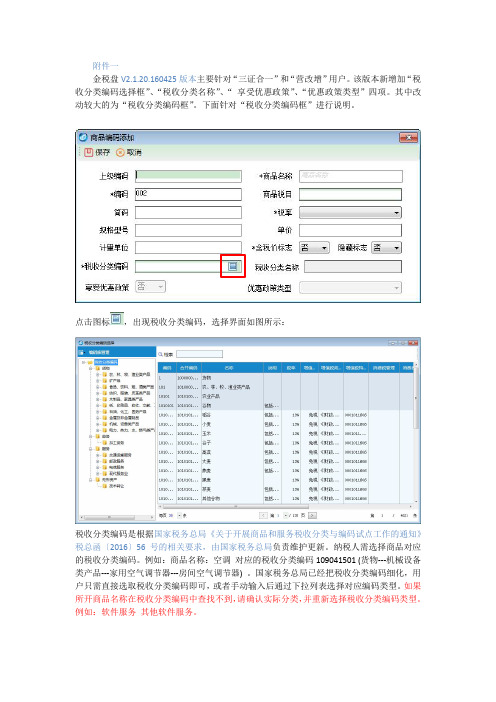
附件一金税盘V2.1.20.160425版本主要针对“三证合一”和“营改增”用户。
该版本新增加“税收分类编码选择框”、“税收分类名称”、“享受优惠政策”、“优惠政策类型”四项。
其中改动较大的为“税收分类编码框”。
下面针对“税收分类编码框”进行说明。
点击图标,出现税收分类编码,选择界面如图所示:税收分类编码是根据国家税务总局《关于开展商品和服务税收分类与编码试点工作的通知》税总函〔2016〕56号的相关要求,由国家税务总局负责维护更新。
纳税人需选择商品对应的税收分类编码。
例如:商品名称:空调对应的税收分类编码109041501 (货物---机械设备类产品---家用空气调节器---房间空气调节器) 。
国家税务总局已经把税收分类编码细化,用户只需直接选取税收分类编码即可,或者手动输入后通过下拉列表选择对应编码类型。
如果所开商品名称在税收分类编码中查找不到,请确认实际分类,并重新选择税收分类编码类型。
例如:软件服务其他软件服务。
选择税收分类编码的方法:在税收分类编码中上上有检索对话框。
用户只需输入所开商品关键字即可实现自动索引税收分类编码中的名称。
用户最终双击选择商品名称即可。
若果索引不到的商品名称请参照上面方法进行查找。
对于在“税收分类编码”中无法查到的特殊商品名称如何选择分类编码?如在检索框中输入商品名称关键字无法查到的特殊商品名称,请在“税收分类编码”中选择与之相近相匹配的商品名称即可。
但是需要注意,此时在“税收分类编码”中商品的税率如果与实际税率不符,请自行修改“商品编码添加”页面中的“税率”,如图所示:此税率最终会出现在发票票面上。
请注意选择,避免开具的发票无效。
增值税发票税控开票软件(金税盘版)新编码表初始化说明综述

增值税发票税控开票软件(金税盘版)税收分类相关说明一、税收分类编码的更新1)自动更新开票系统与税局端进行自动数据同步。
用户在联网状态下登录开票软件时,系统会自动检测开票软件的税收分类编码信息是否与税务局端提供的分类编码一致,如果不一致,将自动进行更新下载,使开票软件中的税收分类编码信息与税务局端信息保持一致2)手动更新在开票过程中,若发现当前的税收分类编码信息表不是最新的,可以通过“商品和服务税收分类编码”界面的“更新”功能进行手工数据同步。
【第一步】进入开票软件,点击“编码管理/商品和服务税收分类编码”菜单(见下图);【第二步】进入商品和服务税收分类编码管理界面(见下图);【第三步】点击更新按钮,最后提示编码更新成功或提示无更新。
二、企业商品与税收分类编码关联1)开票时,如果我们点发票填开,选择原来存在的商品时,开票系统会跳出一个界面,我们必须完善后,才可以继续开票(如图)。
这时,我们就要把我们所开的商品进行税收分类编码关联一下。
具体操作方法如下:【第一步】点击税收分类编码后面的小图标(如图)【第二步】出现税收分类编码表(如图)。
【第三步】我们可以在大类总选择所开商品属于的税收分类(图1),或者在检索内进行关键字的快速查找(图2)。
图1图2注意:由于我们开发票时,自己设置的商品不一定在税收分类检索中能查抄到。
我们就试试检索时,输一个字,或者类似的名称。
比如:电费,你直接检索可能没有,你可以供电等类似的字眼进行检索(如图)。
税收分类的原则是:不要随便选择,请务必实事求是的选择(多看看税收分类的说明),以免税局稽查处理。
【第四步】在查找税收分类时,请多看看,说明(如图)。
这里我们查找到,此条分类,符合我要开具的打印机,那双击此条分类编码。
选择完成后,如图。
点击保存。
此条商品信息关联完成了。
填开时,可以正常选择了。
特别说明:分类编码中显示的税率,会自动跳转到商品编码上,但,如果我们需要的税率不是这个,我们可以自行选择。
税控发票开票软件(金税盘版)V2.1.20操作手册(分类编码版)
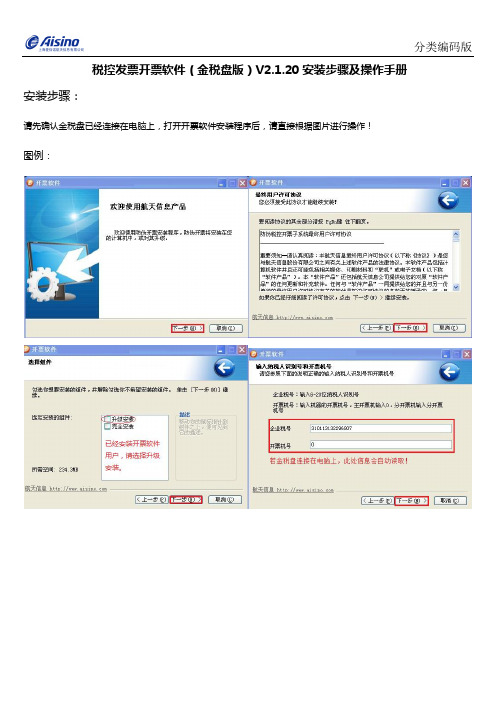
税控发票开票软件(金税盘版)V2.1.20安装步骤及操作手册安装步骤:请先确认金税盘已经连接在电脑上,打开开票软件安装程序后,请直接根据图片进行操作!图例:登录开票软件:商品编码分类操作流程(不带税收分类编码版本省略):进入开票软件,点击系统设置→编码管理(菜单栏)→商品和服务税收分类编码,然后请按照图片进行操作!如图:新版商品编码编辑:进入开票软件,点击系统设置→商品编码,然后请按照图片进行操作!如图:进入到编辑界面后,我们先来编辑商品分类!商品编码的增加!商品编码删除!商品编码修改!发票读入:进入开票软件,点击→,提示:您确定要从金税设备读入发票吗?点击确定即可。
如图:发票填开:增值税专用发票填开:进入开票软件,点击→→增值税专用发票填开,点击确定。
填写票面信息后,点击打印即可。
如图:最后选择您的默认打印机,可在边距调整中调整打印位置,点击打印即可完成发票开具。
增值税普通发票填开:进入开票软件,点击→→增值税普通发票填开,点击确定。
填写票面信息后,点击打印即可。
如图:最后选择您的默认打印机,可在边距调整中调整打印位置,点击打印即可完成发票开具。
货物运输业增值税专用发票填开:进入开票软件,点击→→货物运输业增值税专用发票填开,点击确定。
填写票面信息后,点击打印即可。
如图:最后选择您的默认打印机,可在边距调整中调整打印位置,点击打印即可完成发票开具。
机动车统一发票填开:进入开票软件,点击→→增值税专用发票填开,点击确定。
填写票面信息后,点击打印即可。
如图:最后选择您的默认打印机,可在边距调整中调整打印位置,点击打印即可完成发票开具。
红字信息表:红字增值税专用发票信息表(销售方申请,购买方未认证,未抵扣):进入开票软件,点击→红字发票信息表→红字增值税专用发票信息表填开,选择销售方申请并选择因开票有误购买方拒收的理由,输入原蓝字发票代码及号码,点击下一步,确认发票信息,点击确定。
随后会出现票面信息,再次确认信息表信息(务必要确认总金额或数量为负数,随后点击打印)如图:信息表开具完成之后,需要上传至税局服务器,待审核通过后才能开具红字发票,请继续操作:红字增值税专用发票信息表(购买方申请):进入开票软件,点击→红字发票信息表→红字增值税专用发票信息表填开,选择购买方申请并选择对应理由(已抵扣无需输入原蓝字发票代码及号码,为抵扣需填入),点击确定。
开票操作流程及税收分类编码操作
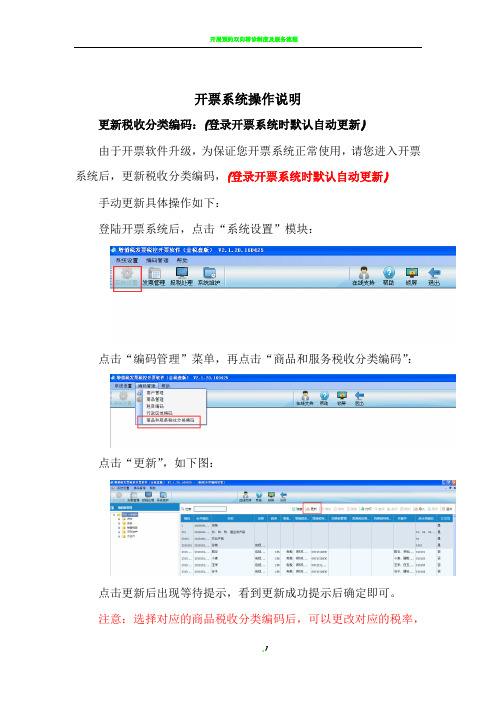
开票系统操作说明更新税收分类编码:(登录开票系统时默认自动更新)由于开票软件升级,为保证您开票系统正常使用,请您进入开票系统后,更新税收分类编码,(登录开票系统时默认自动更新)手动更新具体操作如下:登陆开票系统后,点击“系统设置”模块:点击“编码管理”菜单,再点击“商品和服务税收分类编码”:点击“更新”,如下图:点击更新后出现等待提示,看到更新成功提示后确定即可。
注意:选择对应的商品税收分类编码后,可以更改对应的税率,例如餐饮服务对应的税率为6%,但是,如果您为小规模或个体户,那么选择后,将对应的税率更改为相应税率即可,如下图:开票流程(住宿服务为例):一、登陆开票软件(一)将金税盘插入计算机的usb口上,双击“开票软件”图标。
(二)启动开票软件,选择操作员并输入用户名密码及口令。
默认密码为23456789或自己修改的密码,证书口令默认为23456789。
注意:证书口令建议不要更改,证书口令错误输入5次后,需要持金税盘到税务机关办税大厅重签证书。
二、增值税发票填开及编码添加(一)点击“发票管理”模块,点击导航图中的“发票填开”按钮,然后选择相应发票填开。
(二)系统显示发票号码确认界面,核对与即将打印的纸质正式发票号无误后,点击确认。
(三)进入发票填开界面,手工输入购货单位信息,专用发票要将购买方的名称、纳税人识别号、地址电话、开户行及账号全部填写完整,不得输入简称。
普通发票只需填写名称即可。
(四)在票面中的“货物或应税劳务、服务名称”中输入商品信息--- “住宿费”,输入完成后,点击旁边空白处。
(五)开票界面弹出商品编码添加界面,在界面中点击“税收分类编码”输入框中的按钮,打开税收分类编码选择界面。
(六)在税收分类编码选择界面中,根据实际情况选择税收分类编码,也可通过检索进行快速查找。
查到后,双击选择税收分类编码。
(七)选择好税收分类编码(注意选择正确税率),点击保存按钮。
(八)输入数量、单价、金额等信息。
增值税发票系统(金税盘)版升级操作说明1docx

增值税发票系统(金税盘)版升级操作说明目录一、为什么要升级开票软件? (2)二、怎么升级开票软件? (2)1、查看是否需要升级 (2)2、自动升级 (3)3、手工升级 (3)三、升级后有哪些变化? (4)1、税收分类编码添加 (4)四、升级后有问题怎么办? (6)1、培训视频教程 (6)2、开票软件在线咨询 (6)3、微信咨询 (7)4、QQ咨询 (7)5、热线电话 (7)6、智能机器人 (7)一、为什么要升级开票软件?根据国家税务总局对开票软件升级要求,具体升级公告,请查看深圳市国家税务局官方网站。
新增加商品和服务税收分类编码(以下简称税收分类编码),税收分类编码是国家税务总局统一编制和维护的,用于和商品编码进行关联,实现税务机关等有关方面的统计、核算和管理要求,不能自行进行编辑修改。
其操作参照开票软件中商品税目。
二、怎么升级开票软件?1、查看是否需要升级最新开票软件版本号为:V2.1.30.161225,其他版本均需要升级至此版本。
(如下图)2、自动升级打开开票软件,系统将会自动检测开票软件版本,出现“更新提示”,点击“确定”,后台将自动升级开票软件。
(自动升级到V2.1.30.161224过渡版本,关闭开票软件后自动再次升级到V2.1.30.161225正式版本)(如下图)3、手工升级网站手工下载开票软件,手工安装升级开票软件。
升级网址:/xzindex.aspx选择“开票软件V2.1”下载后安装,点击“下一步”,完成升级安装。
三、升级后有哪些变化?1、税收分类编码添加升级后需要对商品编码中的所有商品重新编辑修改,增加税收分类编码,否则将不允许开具发票。
注:此操作可以根据用户情况一次性修改完成或使用某个商品时逐步修改具体操作方法如下:【第一步】进入开票软件,点击“编码管理/商品管理”菜单(见下图)。
【第二步】在打开的商品编码界面,双击需要赋码的商品或选中商品后点击上方的“修改”按钮(见下图)。
开票软件商品编码编辑和税收分类编码赋码
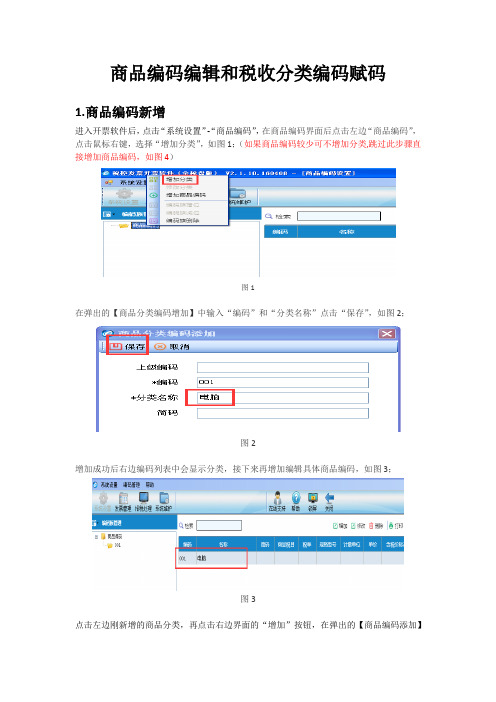
商品编码编辑和税收分类编码赋码1.商品编码新增进入开票软件后,点击“系统设置”-“商品编码”,在商品编码界面后点击左边“商品编码”,点击鼠标右键,选择“增加分类”,如图1;(如果商品编码较少可不增加分类,跳过此步骤直接增加商品编码,如图4)图1在弹出的【商品分类编码增加】中输入“编码”和“分类名称”点击“保存”,如图2;图2增加成功后右边编码列表中会显示分类,接下来再增加编辑具体商品编码,如图3;图3点击左边刚新增的商品分类,再点击右边界面的“增加”按钮,在弹出的【商品编码添加】界面,编辑需要增加的商品信息,带“*”号是必填项,如图4;图4点击税收分类编码后的小按钮,弹出“税收分类编码选择”窗口(如图5)。
可在左侧目录栏中根据商品的原材料、用途、行业等缩小范围查找。
也可以在上方“检索“框中输入关键字查找(不要输入商品全称)。
缩小范围后可以在右侧大方框中对编码后面的说明仔细阅读了解涵盖的范围进行选择,找到所属的编码后双击鼠标,所选税收分类编码会自动调取到“商品编码编辑”中图52.商品编码修改,选择需要修改的商品编码,点击“修改”按钮,修改后再点击保存即可,如图5;图53.商品编码删除,在商品编码中选中要删除的商品名称,点击上方“删除”,弹出的确认框点击“确认”后提示“删除成功”,如图6;图6如需要删除整个“电脑”编码,可在左侧的目录栏中点击“电脑”鼠标右击选择“编码族删除”即可删除“电脑”分类所有商品编码。
右侧的大方框下所有编码将被删除,如图7;图74.商品编码分为一级编码和二级编码,如图7,“001 电脑”为一级编码,“00102 方正电脑”为二级编码。
如要删除二级编码如图6操作,如需删除一级编码如图7操作;5.如商品编码比较多可以将商品分类,分一级编码,再在一级编码中增加二级编码,如果二级编码较多,可以增加编码长度。
如一级编码是001,二级编码可以编辑为001001,001002,001003…等。
- 1、下载文档前请自行甄别文档内容的完整性,平台不提供额外的编辑、内容补充、找答案等附加服务。
- 2、"仅部分预览"的文档,不可在线预览部分如存在完整性等问题,可反馈申请退款(可完整预览的文档不适用该条件!)。
- 3、如文档侵犯您的权益,请联系客服反馈,我们会尽快为您处理(人工客服工作时间:9:00-18:30)。
老用户升级安装开票软件
160425.01版本后增加税收分类编码的方法
用户在安装完成后,版本为V2.1.20.160425.01
添加原有商品库中的“税收分类编码”一项
点击系统设置------商品编码方框的按钮
如下图所示:
点开“商品编码”图标之后,会弹出您之前编辑好的商品编码库
选中您之前编辑好的某一项商品后,点击“修改”按钮,进行“税收分类编码”的添加工作
点击“修改”按钮后,会弹出“商品编码编辑”对话框
添加“税收分类编码”:需要您点击“税收分类编码”右侧的小方框进行选择才能添加上.如下图所示:
点击方框后会出现“税收分类编码选择”界面,如下图:
在“检索中”输入关键字,会出现很多分类。
检索内容可以按以下方法进行检索
(1)输入你要开具商品的名称
(2)如果没有您要开具的商品,可以按行业划分,检索选择属于您企业范围的税收分类双击进行选择
注:如果名称项目没有您要选择的,您也可以参考后面的“说明”和“关键字”选项,选择适合您企业经营范围的税收编码名称进行选择
选择税率
此时商品编码添加中右侧的税率选项中请您选择您实际开具的票面税率即可如下图所示:(实际开多少税率您选择多少税率即可)
点击左上角“保存”按钮,此时该商品名称保存成功,点击确认即可。
如下图所示:
点击确认后,您之前编辑好的商品名称后面的“税后分类编码”就添加好了,您就可以调用该商品名称了。
